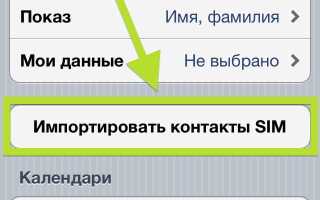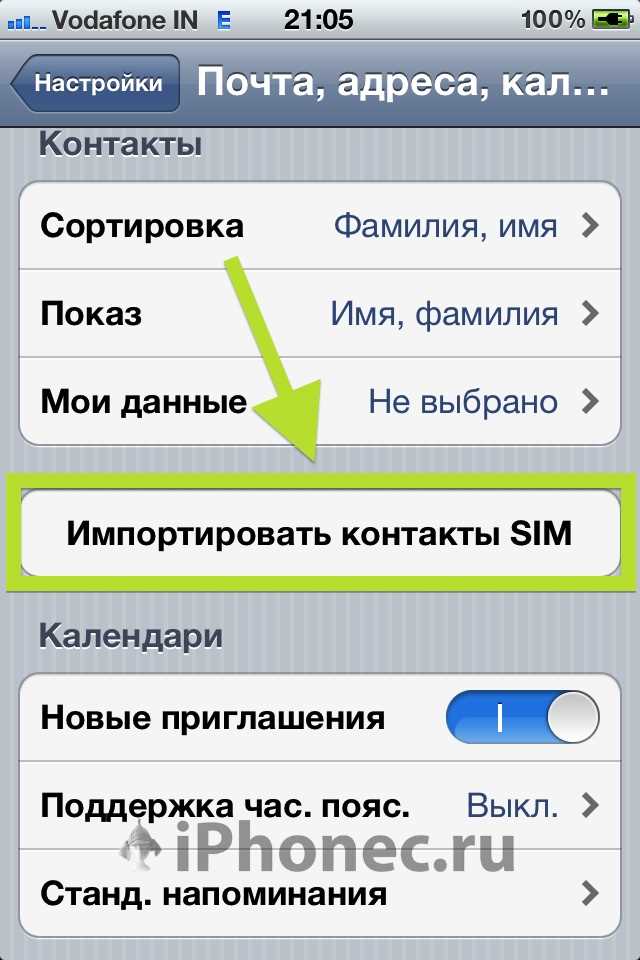
Синхронизация контактов с SIM-карты на iPhone – это процесс, который позволяет перенести телефонные номера и другие данные с SIM-карты на ваше устройство. В отличие от большинства смартфонов на Android, iPhone не хранит контакты на SIM-карте по умолчанию, поэтому важно знать, как настроить их правильный импорт и синхронизацию для удобства использования.
Для того чтобы перенести данные с SIM-карты, достаточно выполнить несколько простых шагов через настройки iPhone. Важно понимать, что синхронизация включает только базовые данные – такие как имена и номера телефонов. Мультимедийные файлы, сообщения или другие типы информации с SIM-карты в iPhone не синхронизируются.
Чтобы начать процесс, откройте Настройки вашего устройства, затем выберите пункт Контакты и активируйте опцию Импортировать контакты с SIM-карты. После этого все контакты с SIM будут скопированы в память iPhone, и вы сможете работать с ними через стандартное приложение «Контакты». Это особенно важно при смене устройства или при наличии большого количества номеров на старой SIM-карте.
Как синхронизировать контакты с сим карты на iPhone
Для того чтобы перенести контакты с SIM-карты на iPhone, следуйте простым шагам в настройках устройства. В отличие от других операционных систем, iOS не позволяет напрямую сохранять контакты на SIM-карте, но синхронизация возможна через настройки телефона.
1. Откройте настройки iPhone и выберите раздел Контакты.
2. В разделе «Контакты» найдите пункт Импортировать контакты с SIM-карты и нажмите на него.
3. В появившемся окне выберите «SIM-карта». Это инициирует процесс копирования всех контактов с SIM-карты в память устройства.
Контакты будут перенесены в стандартный список контактов на iPhone, и вы сможете управлять ими как обычно. После синхронизации контакты с SIM-карты могут быть удалены с неё, если это необходимо для освобождения места.
Если опция «Импортировать контакты с SIM-карты» не отображается, убедитесь, что ваша SIM-карта содержит контакты, так как иногда оператор может предложить дополнительные способы их синхронизации через свои сервисы.
Для удобства и безопасности рекомендуется настроить синхронизацию контактов с облачным сервисом, таким как iCloud, чтобы сохранить их в случае утери или поломки телефона.
Подключение SIM-карты к iPhone для синхронизации контактов
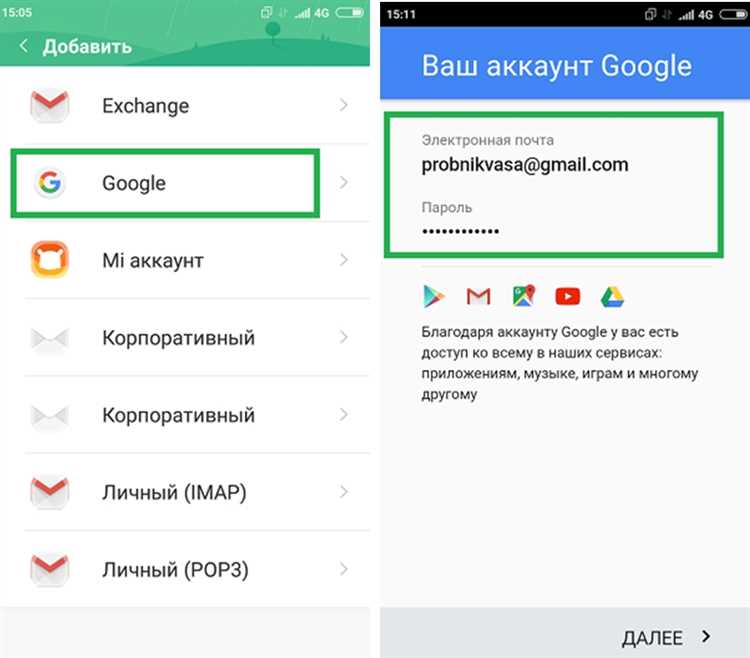
Чтобы синхронизировать контакты с SIM-карты на iPhone, необходимо правильно подключить карту и настроить систему на автоматическое сохранение данных. Следуйте этим шагам:
- Вставьте SIM-карту в слот вашего iPhone. Убедитесь, что карта правильно установлена в отсек.
- Перезагрузите устройство, чтобы операционная система распознала новую SIM-карту.
- Откройте настройки, перейдите в раздел Контакты.
- Выберите опцию Импортировать контакты с SIM-карты. Этот шаг позволит переместить информацию с карты в память устройства.
- После завершения импорта проверьте, что все контакты появились в приложении «Телефон» в разделе «Контакты».
Для синхронизации контактов с iCloud, которая также актуальна после использования SIM-карты, выполните следующие шаги:
- Перейдите в Настройки > Ваше имя > iCloud.
- Активируйте синхронизацию контактов с iCloud, чтобы они автоматически сохранялись в облаке и были доступны на других устройствах Apple.
Обратите внимание, что SIM-карта может хранить только ограниченное количество контактов, и это не всегда удобно для больших списков. Для лучшей синхронизации рекомендуется использовать облачные сервисы, такие как iCloud или Google Contacts.
Как проверить, что контакты с SIM-карты видны в настройках iPhone
Для того чтобы убедиться, что контакты с SIM-карты отображаются в настройках iPhone, выполните несколько простых шагов:
1. Откройте приложение Настройки на iPhone.
2. Прокрутите список и выберите раздел Контакты.
3. В разделе Контакты найдите пункт Системные аккаунты и убедитесь, что включена опция SIM-карта. Если она отключена, активируйте её.
4. Далее откройте приложение Телефон или Контакты. В списке контактов вы должны увидеть список номеров, сохранённых на SIM-карте. Эти записи обычно помечаются как «SIM».
5. Если контакты не отображаются, перезагрузите устройство и повторите шаги снова. Иногда проблема с отображением может быть решена после перезагрузки.
Если SIM-карта не поддерживает синхронизацию контактов или вы не видите своих контактов после выполнения указанных шагов, возможно, вам нужно обновить настройки или связаться с оператором мобильной связи для уточнения доступных услуг.
Пошаговая инструкция по импорту контактов с SIM-карты в адресную книгу iPhone
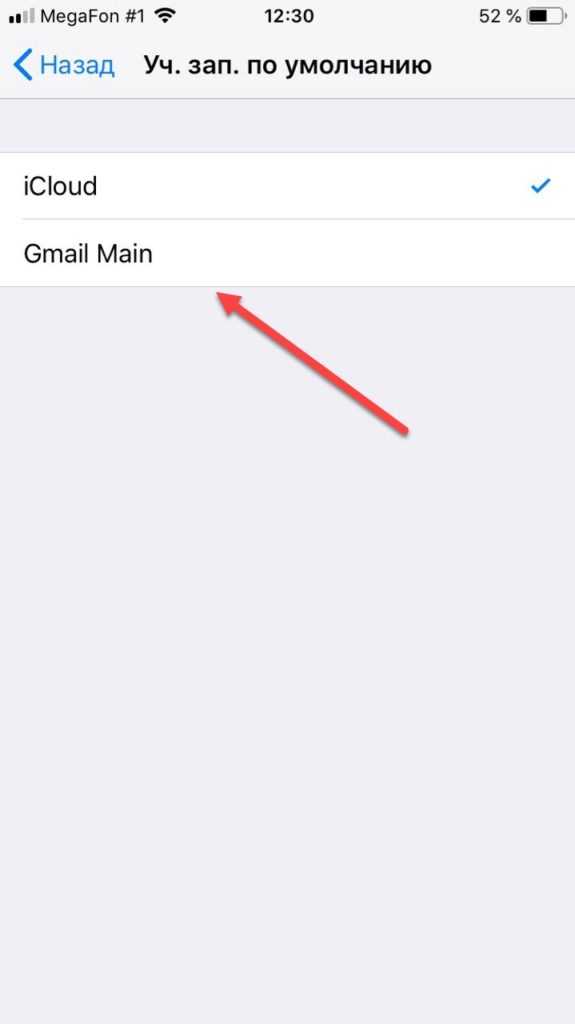
Чтобы импортировать контакты с SIM-карты в адресную книгу iPhone, выполните следующие шаги:
Шаг 1: Вставьте SIM-карту в ваш iPhone. Убедитесь, что устройство включено, и SIM-карта правильно установлена.
Шаг 2: Откройте настройки устройства, выбрав иконку «Настройки» на главном экране.
Шаг 3: Пролистайте список и найдите раздел «Контакты». Нажмите на него.
Шаг 4: В разделе «Контакты» выберите пункт «Импортировать контакты с SIM-карты». Это действие запустит процесс переноса данных с SIM в адресную книгу iPhone.
Шаг 5: Дождитесь завершения импорта. Процесс займет несколько минут, в зависимости от количества контактов на SIM-карте.
Шаг 6: После завершения импорта все контакты появятся в приложении «Контакты» на вашем iPhone. Проверьте, что все данные корректно перенесены.
Примечание: Если после выполнения шагов контакты не отобразились, перезапустите iPhone и попробуйте импортировать их заново.
Настройка iCloud для автоматической синхронизации контактов на iPhone
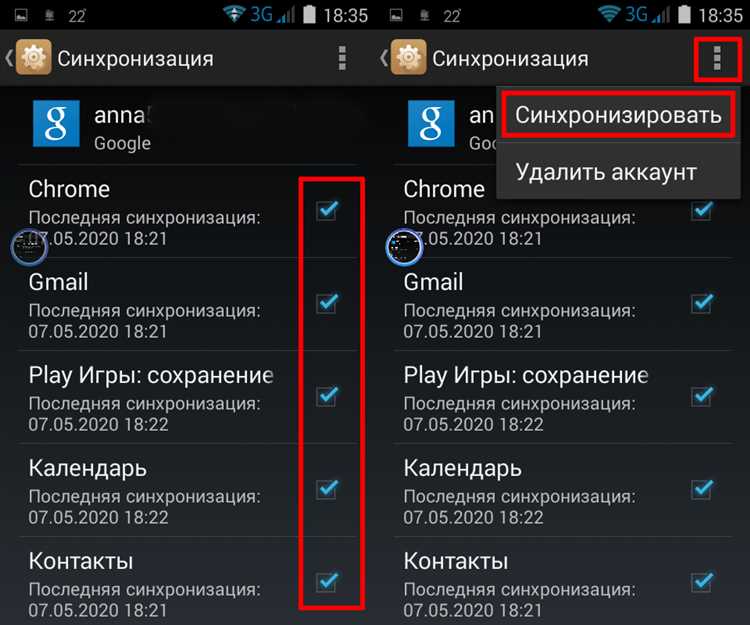
Для того чтобы синхронизировать контакты с iPhone с помощью iCloud, нужно правильно настроить функцию синхронизации. Это обеспечит автоматическое обновление данных на всех устройствах, подключенных к одному аккаунту iCloud.
Вот шаги для настройки iCloud на iPhone:
- Откройте настройки iPhone и перейдите в раздел iCloud, который находится в верхней части меню.
- Авторизуйтесь в iCloud, если вы ещё не вошли в свой аккаунт. Для этого используйте Apple ID и пароль.
- Активируйте синхронизацию контактов. Найдите в списке «Контакты» и переключите тумблер в положение «Вкл.»
- Подтвердите действия. При активации синхронизации система предложит вам выбрать, хотите ли вы перенести контакты с устройства на iCloud или оставить их только на устройстве. Выберите «Объединить», чтобы синхронизировать контакты между всеми вашими устройствами.
После этого контакты будут автоматически синхронизироваться через iCloud. Чтобы проверить, что синхронизация работает, выполните следующие действия:
- Перейдите в раздел iCloud в настройках, проверьте, что «Контакты» включены.
- На другом устройстве с тем же Apple ID откройте контакты и убедитесь, что данные синхронизировались.
Важно, чтобы на вашем устройстве была активирована функция подключения к Wi-Fi и включена синхронизация с iCloud в фоновом режиме. Для этого перейдите в настройки iPhone, выберите «Основные» – «Обновление контента» и убедитесь, что функция включена для контактов.
Кроме того, для стабильной синхронизации контактов через iCloud необходимо наличие стабильного интернет-соединения и достаточно свободного места на iCloud. Если пространство на облаке заканчивается, потребуется расширить его, приобретя дополнительные гигабайты.
Как синхронизировать контакты с SIM-карты с использованием сторонних приложений
Для начала загрузите приложение «My Contacts Backup» из App Store. После установки откройте приложение и выберите опцию «Backup». Это создаст файл vCard (.vcf), который можно отправить на электронную почту или загрузить в облачное хранилище. После этого можно импортировать контактные данные на новый iPhone.
Другим полезным инструментом является приложение «CopyTrans Contacts». Оно работает через ПК и позволяет не только синхронизировать контакты с SIM-карты, но и управлять ими, добавлять новые, редактировать существующие, а также сохранять их в различных форматах. Для этого подключите iPhone к компьютеру, откройте программу, выберите опцию импорта и следуйте инструкциям.
Также существует приложение «Contacts Sync for Google Gmail», которое позволяет синхронизировать контакты между SIM-картой и учетной записью Google. После синхронизации с Google, контакты можно легко перенести на iPhone, используя стандартные функции iCloud.
Каждое из этих приложений предлагает уникальные функции для управления контактами, но важно помнить, что использование сторонних приложений может потребовать дополнительных настроек, таких как разрешения на доступ к контактам или учетным записям. Важно внимательно ознакомиться с настройками безопасности и конфиденциальности при использовании таких сервисов.
Что делать, если контакты с SIM-карты не синхронизируются на iPhone
Если контакты с SIM-карты не отображаются на iPhone, выполните следующие шаги для устранения проблемы:
1. Проверьте настройки контактов. Перейдите в «Настройки» > «Контакты» и убедитесь, что опция «SIM-карта» включена в разделе «Учётные записи». Это позволит вашему устройству импортировать данные с SIM-карты.
2. Перезагрузите iPhone. Иногда проблема решается простой перезагрузкой устройства. Зажмите кнопку питания, проведите по экрану, чтобы выключить телефон, а затем снова включите его.
3. Проверьте SIM-карту. Извлеките SIM-карту, осмотрите её на наличие повреждений и грязи. Попробуйте вставить её в другой телефон, чтобы проверить, есть ли на ней сохранённые контакты.
4. Сбросьте настройки сети. Если контакты не загружаются, перейдите в «Настройки» > «Основные» > «Сброс» > «Сбросить настройки сети». Это сбросит настройки Wi-Fi, VPN и сотовых данных, что может помочь в случае с ошибками синхронизации.
5. Проверьте версию iOS. Убедитесь, что на вашем iPhone установлена последняя версия iOS. Для этого перейдите в «Настройки» > «Основные» > «Обновление ПО». Обновления могут содержать исправления для работы с SIM-картами.
6. Попробуйте вручную импортировать контакты. Перейдите в «Контакты», нажмите «Группы» в левом верхнем углу и убедитесь, что выбраны все доступные группы, включая SIM-карту. Если контакты не отображаются, можно попытаться импортировать их вручную через настройки SIM-карты.
7. Проверьте использование iCloud. Если вы синхронизируете контакты через iCloud, убедитесь, что в настройках iCloud включена опция «Контакты». Для этого перейдите в «Настройки» > [ваше имя] > «iCloud» и активируйте «Контакты».
8. Обратитесь к оператору. Если предыдущие шаги не помогли, возможна проблема на уровне оператора связи. Свяжитесь с технической поддержкой для проверки состояния вашей SIM-карты и её совместимости с iPhone.
Вопрос-ответ:
Как синхронизировать контакты с сим-карты на iPhone?
Для того чтобы синхронизировать контакты с сим-карты на iPhone, нужно зайти в настройки устройства. Откройте «Настройки», выберите «Контакты», затем выберите «Импортировать контакты с SIM-карты». После этого все контакты с SIM-карты будут перенесены в память телефона.
Можно ли синхронизировать контакты с сим-карты без использования интернета?
Да, синхронизация контактов с SIM-карты не требует подключения к интернету. Этот процесс полностью локальный, и все данные будут скопированы напрямую с SIM-карты на ваше устройство.
Что делать, если контакты с SIM-карты не синхронизируются на iPhone?
Если контакты не синхронизируются, первым делом стоит проверить настройки. Откройте «Настройки» → «Контакты» и убедитесь, что выбран правильный источник для хранения контактов. Если проблема не устраняется, попробуйте перезагрузить iPhone или вставить SIM-карту в другое устройство для проверки.
Как синхронизировать контакты между iPhone и SIM-картой?
На iPhone контакты автоматически синхронизируются с памятью устройства, но если вы хотите синхронизировать их с SIM-картой, это можно сделать через «Настройки». Однако стоит учитывать, что iPhone не поддерживает полную синхронизацию с SIM-картой, и если контакты хранятся в облаке или на устройстве, их не удастся перенести обратно на SIM-карту.
Могу ли я синхронизировать только часть контактов с SIM-карты на iPhone?
На iPhone синхронизация контактов с SIM-карты происходит полностью, то есть все контакты, находящиеся на SIM-карте, будут перенесены на телефон. Разделить процесс синхронизации на отдельные контакты невозможно через стандартные настройки iOS.
Как синхронизировать контакты с SIM-карты на iPhone?
Для того чтобы синхронизировать контакты с SIM-карты на iPhone, откройте настройки телефона, затем выберите пункт «Контакты». В разделе «Импортировать контакты с SIM-карты» выберите SIM-карту, с которой хотите перенести контакты. После этого все контакты будут добавлены в список ваших контактов в iPhone.
Можно ли восстановить контакты с SIM-карты на iPhone, если они не синхронизировались автоматически?
Да, если контакты с SIM-карты не были автоматически синхронизированы, вы можете попробовать вручную импортировать их. Перейдите в «Настройки» на вашем iPhone, затем откройте раздел «Контакты» и выберите «Импортировать контакты с SIM-карты». Это должно решить проблему. В случае, если после этого контакты все еще не отображаются, проверьте, не отключена ли синхронизация контактов с iCloud, а также попробуйте перезагрузить устройство.